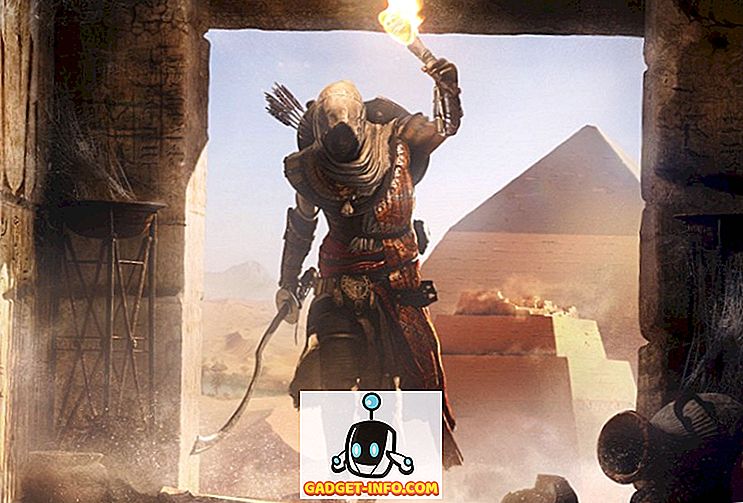Linux es amado por mucha gente, y por muchas razones. Ofrece una cantidad extrema de poder para usuarios avanzados, y con distribuciones como Ubuntu, es bastante fácil para los principiantes. Todos usan sus computadoras de manera diferente, y tienen diferentes preferencias, en cuanto a las aplicaciones son consideradas. Sin embargo, si recién está comenzando, hay algunas aplicaciones esenciales de Linux que debe instalar. Bueno, aquí están las 10 aplicaciones de Linux que debes tener:
1. GParted
GParted es una herramienta de gestión de discos para Linux. Con esta aplicación, puede realizar una multitud de operaciones en su disco duro y en cualquier almacenamiento extraíble que agregue a su sistema. Si bien la aplicación viene instalada por defecto en Ubuntu 16.10 "Yakkety Yak", es posible que tenga que instalarla en otras distribuciones. Con GParted, podrá hacer cosas como crear tablas de particiones, crear, redimensionar y eliminar particiones en su sistema. La aplicación incluso puede permitirle habilitar y deshabilitar indicadores de partición, como "inicio", "oculto", etc. Además, si termina perdiendo datos de su disco duro, GParted puede ayudarlo a intentar ejecutar un rescate de datos en su disco duro.

GParted también le permite formatear dispositivos de almacenamiento en su sistema, y admite una gran cantidad de sistemas de archivos, por lo que tiene una larga lista de opciones para elegir. Ahora, GParted puede sonar como una aplicación realmente compleja, y lo es; sin embargo, la interfaz es muy simple y, con las opciones bien organizadas (y debidamente nombradas), puede encontrar fácilmente lo que está buscando.
Instalar GParted (Gratis)
2. Pinta
Otro buen software para Linux es Pinta. Esta aplicación está diseñada básicamente como un reemplazo para MS Paint, pero mucho más avanzada. A primera vista, la interfaz le resultará familiar a cualquiera que haya usado Paint, sin embargo, la aplicación también tiene algunas herramientas y efectos muy avanzados . Con Pinta, puede crear una nueva imagen desde cero y usar herramientas como Brush, Select y Rectangle, etc. para crear ilustraciones.

En lo que respecta a la edición de imágenes, Pinta viene con más de 35 efectos diferentes y ajustes que puede utilizar para obtener una imagen de aspecto perfecto. La aplicación también admite el deshacer el historial completo, lo que te permitirá deshacer todo lo que hiciste en la imagen, si es necesario. Por lo tanto, puede ser intrépido y desatar su creatividad en su próximo proyecto de edición de imágenes en Pinta. Definitivamente recomendaría esta aplicación a cualquier persona que busque una herramienta de creación y edición de imágenes potente y fácil de usar.
Instalar Pinta (Gratis)
3. QOwnNotes
Es improbable que no escribas en tu computadora. Incluso si solo estás tomando notas, una buena aplicación de escritura nunca está mal. QOwnNotes es uno de esos programas gratuitos de Linux que puede utilizar para todas sus anotaciones y necesidades de escritura. El problema con esta aplicación, es que utiliza markdown para dar formato al texto. Si eres nuevo en la reducción, no te preocupes, en realidad es muy fácil y es más rápido que usar el formato tradicional (al menos, me parece que es así). En QOwnNotes, puedes usar cosas como "#" para dar formato al texto como un encabezado, "##" para un subtítulo de estilo H2, y así sucesivamente ... La aplicación incluye una hoja de referencia de Markdown, que incluye todo sobre cómo puedes formatear el texto utilizando markdown.

Alternativamente, puede usar las opciones en la barra de herramientas para dar formato al texto en cursiva, negrita, etc. Incluso puede insertar imágenes y enlaces desde la barra de herramientas, si no recuerda (o no quiere usar) la marca para eso. Una vez que comience con markdown, es muy fácil y muy rápido, por lo que le recomiendo que lo pruebe.
Instalar QOwnNotes (Gratis)
4. KeePassX
KeePassX es una de esas aplicaciones esenciales de Linux que no sabe que necesita hasta que comienza a usarlo. Es un almacén de datos personales multiplataforma extremadamente poderoso y muy seguro que puede usar para mantener sus datos a salvo de miradas indiscretas. KeePassX usa AES o Twofish Encryption para cifrar las bases de datos que creas dentro de la aplicación.

La mejor parte de KeePassX es que puede mantener diferentes tipos de datos dentro de una sola base de datos, y la aplicación simplemente se encarga de todo. Puede usar esta aplicación para almacenar información como nombres de usuario y contraseñas, URL, archivos adjuntos y mucho más. La base de datos está completamente encriptada con algoritmos de encriptación como AES, o el algoritmo de cifrado Twofish, y solo se puede acceder a ella después de desbloquear la base de datos con una contraseña (que creas), o un archivo de clave (también creado por el usuario), que puedes almacene en una unidad USB o en cualquier otro medio de almacenamiento con el que su computadora pueda trabajar.
También puede usar la aplicación para generar contraseñas para usted, y gracias a su generador automático personalizable, usted siempre tiene el control del tipo de contraseñas que creará para usted. En cada base de datos, puede guardar datos en forma de “claves”, y cada una de estas claves puede contener múltiples objetos de datos. Incluso puede agregar íconos personalizados a las teclas para reconocerlos fácilmente. Con KeePassX, ya no necesita preocuparse por recordar las contraseñas; todos se guardan en una base de datos cifrada, en su propio sistema.
Instalar KeePassX (Gratis)
5. Redshift
Si quema el aceite de medianoche con demasiada frecuencia, debe haber notado que la pantalla de la computadora comienza a poner mucha tensión en sus ojos. Esto sucede debido a la luz azul, y el desplazamiento al rojo trabaja para mantener sus ojos a salvo de esa tensión. Lo hace, reduciendo automáticamente la temperatura de su pantalla . Lo que esto significa esencialmente es que reduce la cantidad de luz azul que sale de la pantalla durante la noche y protege los ojos de la tensión.

Puede configurar temperaturas personalizadas para que la aplicación las utilice durante el día y la noche, editando los archivos de configuración de la aplicación. Si desea hacerlo, puede encontrar las instrucciones en el sitio web de Redshift. Sin embargo, la configuración predeterminada funcionará lo suficientemente bien para la mayoría de las personas.
Instalar Redshift (Gratis)
6. VirtualBox
VirtualBox es uno de los software de virtualización más poderoso y popular disponible. La aplicación te permitirá crear máquinas virtuales en tu sistema Linux. VirtualBox es compatible con muchos sistemas operativos como Windows (incluso Windows 3.1, ¿quién lo hubiera pensado?), Solaris, macOS, FreeBSD y mucho más. Una vez que comience a crear una máquina virtual, tendrá la opción de configurar su hardware. Cosas como la cantidad de espacio de almacenamiento que obtendrá, la cantidad de RAM y la cantidad de núcleos de procesador que desea asignar a la máquina virtual.

VirtualBox es una aplicación muy útil, especialmente si desea ejecutar varias distribuciones de Linux en su computadora, probar Windows o macOS, o simplemente retirar una aplicación sin tener que instalarla en su sistema operativo predeterminado. Al ser multiplataforma, puede instalar VirtualBox en cualquier sistema operativo que necesite y se sentirá como en casa.
Instalar VirtualBox (Gratis)
7. Conky
Conky es una aplicación muy útil, aunque con un nombre divertido. Básicamente, Conky es un monitor del sistema que se puede configurar para mostrar todo tipo de información de su sistema. Cosas como la hora, el porcentaje de CPU que se está utilizando, las temperaturas del núcleo de la CPU y mucho más se pueden mostrar en Conky. También se puede personalizar infinitamente, para que pueda crear sus propias configuraciones para la aplicación y decorar su escritorio con ella.

Conky soporta más de 300 objetos para los que puede mostrar información. Si desea realizar ajustes en la configuración predeterminada de Conky, puede hacerlo creando archivos de configuración para ella. Si está interesado en eso, puede encontrar las instrucciones en el sitio web.
Instalar Conky (Gratis)
8. Cadena de PDF
Los usuarios de Linux desde hace mucho tiempo podrían haber oído hablar de "pdftk", la poderosa utilidad CLI para manipular archivos PDF. Sin embargo, los nuevos usuarios pueden no sentirse cómodos con la línea de comandos todavía. En tal caso, puede usar PDF Chain, que es básicamente una GUI para la utilidad pdftk . Con la Cadena de PDF, puede realizar operaciones como fusionar varios archivos PDF en un solo PDF. Si uno o más de sus archivos PDF están en una orientación diferente del resto, incluso puede girarlo. También puede hacer estallar un archivo PDF en páginas individuales e imprimir un fondo o un sello en cada página de un archivo PDF.

PDF Chain también tiene muchas opciones avanzadas disponibles para la manipulación de PDF que puede consultar, en caso de que las necesite.
Instalar la Cadena de PDF (Gratis)
9. QWinFF
QWinFF es una GUI para la extremadamente poderosa utilidad de línea de comando "FFmpeg", que se puede usar para todo tipo de conversión de medios. El uso más simple, y posiblemente el más frecuente de QWinFF, es convertir archivos de audio y video en diferentes formatos. La aplicación también cuenta con un editor de video interactivo que se puede usar para cortar un archivo de video más grande, en clips más pequeños.

Para usuarios avanzados, la aplicación también ofrece la posibilidad de realizar ajustes a la tasa de bits y la frecuencia de muestreo del video. Básicamente, QWinFF ofrece casi todas las funciones de FFmpeg en una interfaz gráfica fácil de usar, lo que la convierte en la aplicación perfecta para las personas que todavía no se sienten cómodas utilizando las utilidades de línea de comandos.
Instalar QWinFF (Gratis)
10. Audacia
Audacity es la aplicación de edición de audio de código abierto más poderosa que he encontrado. Ofrece múltiples opciones para grabar audio usando el micrófono incorporado o una interfaz de micrófono, en formatos estéreo, mono o multicanal . Una vez que haya grabado (o importado) un archivo de audio en audacia, puede aplicar una gran cantidad de filtros y mejoras en él, para que suene exactamente como lo desea. Puede usar elementos como la reducción de ruido, para eliminar el ruido de fondo, realizar funciones como la ecualización y ajustar los graves y agudos del archivo de audio.

Una vez que haya terminado, puede simplemente exportar el archivo a cualquiera de los formatos que admite Audacity, incluidos WAV, AIFF, MP3 y mucho más. La aplicación también es compatible con FLAC, que es un formato sin pérdida; Por lo tanto, incluso si está realizando una edición de grado de audiófilo, estará bien con Audacity. Si grabas audio en tu sistema, definitivamente te recomendaría que le des una oportunidad a Audacity.
Instalar Audacity (Gratis)
Utilice este software esencial de Linux para mejorar su experiencia
No importa qué distribución de Linux esté usando, definitivamente debería revisar estas aplicaciones. Son muy útiles, y he tratado de incluir aplicaciones para una amplia variedad de casos de uso, por lo que no importa lo que haga en su sistema Linux, es probable que encuentre una aplicación adecuada para usted en esta lista.
Como siempre, si conoce alguna otra aplicación que crea que merece estar en esta lista, háganoslo saber en la sección de comentarios a continuación.